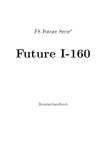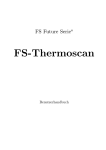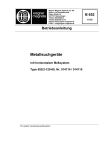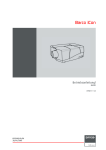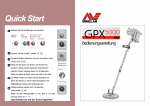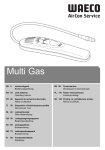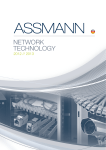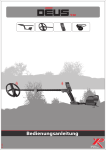Download OKM - User Manual - Kellyco Metal Detectors
Transcript
FS Future Series Evolution Benutzerhandbuch Die in diesem Benutzerhandbuch enthaltenen Angaben und Daten können ohne vorherige Ankündigung geändert werden. Soweit nicht anders angegeben, sind die in den Beispielen verwandten Produkt- und Domainnamen, E-MailAdressen etc. frei erfunden. Eine Ähnlichkeit mit bestehenden Firmen, Organisationen, Produkten, Domainnamen, EMail-Adressen, Logos, Personen, Orten oder Ereignissen ist rein zufällig. Für die Einhaltung anwendbarer Urheberrechtsvorschriften ist stets der Benutzer selbst und allein verantwortlich. Unbeschadet der Urhebereigenschaft der OKM Ortungstechnik GmbH ist dem Benutzer nur mit ausdrücklicher schriftlicher Erlaubnis der OKM Ortungstechnik GmbH eine Vervielfältigung und/oder eine Einspeicherung oder ein Einlesen in ein Datenempfangssystem gestattet. Hierfür ist unerheblich, auf welche Art und Weise (elektronisch, mechanisch, fotokopieren, aufzeichnen) dies geschieht. Durch das Bereitstellen dieses Benutzerhandbuches erwirbt der Kunde keinen Anspruch an Patenten, Marken, Urheberrechten oder sonstigem Eigentum der OKM Ortungstechnik GmbH. Hiervon ausgenommen sind Rechte aufgrund schriftlicher Gestattung. Copyright ©2002 – 2010 OKM Ortungstechnik GmbH. Alle Rechte vorbehalten. 3 Inhaltsverzeichnis 1 Einleitung .............................................................................................................................................. 7 1.1 Vorwort .......................................................................................................................................... 8 1.2 Wichtige Hinweise ......................................................................................................................... 9 1.2.1 Allgemeines ............................................................................................................................ 9 1.2.2 Mögliche Gesundheitsgefährdungen ...................................................................................... 9 1.2.3 Umgebungsbedingungen ........................................................................................................ 9 1.2.4 Spannungsversorgung ............................................................................................................ 9 1.2.5 Datensicherheit .................................................................................................................... 10 1.3 Wartung und Pflege ...................................................................................................................... 10 1.4 Gefahren beim Ausgraben ............................................................................................................ 10 2 Datenübertragung mittels Bluetooth ................................................................................................... 13 2.1 Installation der Bluetooth-Software ............................................................................................. 14 2.1.1 Software und Treiber installieren ........................................................................................ 14 2.1.2 Bluetooth-Dongle konfigurieren ........................................................................................... 17 2.1.3 Verbindung einrichten .......................................................................................................... 19 2.2 Deinstallation der Bluetooth-Software ......................................................................................... 19 3 Technische Spezifikation ...................................................................................................................... 21 3.1 Kontrolleinheit ............................................................................................................................. 22 3.2 Teleskopsonde .............................................................................................................................. 22 3.3 Datenübertragung ........................................................................................................................ 22 3.4 Computer, Mindestanforderungen ............................................................................................... 23 4 Lieferumfang ........................................................................................................................................ 25 5 Bedienelemente ................................................................................................................................... 27 5.1 Kontrolleinheit mit Display ........................................................................................................... 28 5.2 Teleskopsonde .............................................................................................................................. 29 5.3 Armbefestigung ............................................................................................................................ 31 6 Zusammenbau ...................................................................................................................................... 33 7 Betriebsarten ....................................................................................................................................... 37 7.1 Live Sound ................................................................................................................................... 42 7.2 3D Scan ........................................................................................................................................ 45 7.3 Speicher → PC ............................................................................................................................. 48 7.4 Optionen ...................................................................................................................................... 50 7.4.1 Lautstärke ............................................................................................................................ 50 7.4.2 Sprache ................................................................................................................................ 51 7.4.3 Kontrast ................................................................................................................................ 51 7.4.4 Bluetooth .............................................................................................................................. 52 7.4.5 Reset .................................................................................................................................... 53 8 Durchführung einer Messung im Gelände ........................................................................................... 55 8.1 Allgemeines Messverfahren ......................................................................................................... 56 OKM Ortungstechnik GmbH www.okmmetaldetectors.com 4 8.1.1 Scanmodus (Scan Mode) ...................................................................................................... 56 8.1.2 Auswahl der Länge einer Messbahn ..................................................................................... 57 8.2 Spezielle Hinweise zum Messvorgang ......................................................................................... 59 8.2.1 Ausrichtung der Sonde ......................................................................................................... 60 8.2.2 Parallel oder Zig-Zag? .......................................................................................................... 61 8.2.3 Tipps von den Trainern ........................................................................................................ 61 9 Tutorial ................................................................................................................................................ 63 9.1 Messung in der Betriebsart "Live Sound" .................................................................................... 64 9.2 Messung in der Betriebsart "3D Scan" ......................................................................................... 66 9.3 Internen Speicher zum Computer übertragen ............................................................................. 70 9.3.1 Software "Visualizer 3D" vorbereiten ................................................................................... 70 9.3.2 Bluetooth-Verbindung herstellen und Daten übertragen ...................................................... 70 OKM Ortungstechnik GmbH www.okmmetaldetectors.com 5 Abbildungsverzeichnis Abbildung Abbildung Abbildung Abbildung Abbildung Abbildung Abbildung Abbildung Abbildung Abbildung Abbildung Abbildung Abbildung Abbildung Abbildung Abbildung Abbildung Abbildung Abbildung Abbildung Abbildung Abbildung Abbildung Abbildung Abbildung Abbildung Abbildung Abbildung Abbildung Abbildung Abbildung Abbildung Abbildung Abbildung Abbildung Abbildung Abbildung Abbildung Abbildung Abbildung Abbildung Abbildung Abbildung Abbildung Abbildung Abbildung 2.1: Start-Bildschirm beim Einlegen der Software-CD ........................................................... 2.2: Installation der Bluetooth-Software, Schritt 1 ................................................................ 2.3: Installation der Bluetooth-Software, Schritt 2 ................................................................ 2.4: Installation der Bluetooth-Software, Schritt 3 ................................................................ 2.5: Installation der Bluetooth-Software, Schritt 4 ................................................................ 2.6: Installation der Bluetooth-Software, Schritt 5 ................................................................ 2.7: Installation der Bluetooth-Software, Schritt 6 ................................................................ 2.8: Installation der Bluetooth-Software, Schritt 7 ................................................................ 2.9: Installation der Bluetooth-Software, Schritt 8 ................................................................ 2.10: Installation der Bluetooth-Software, Schritt 9 .............................................................. 2.11: Installation der Bluetooth-Software, Schritt 10 ............................................................ 2.12: Installation der Bluetooth-Software, Schritt 11 ............................................................ 5.1: Übersicht der Bedienelemente der Kontrolleinheit ......................................................... 5.2: Übersicht der Bedienelemente der Teleskopsonde ......................................................... 5.3: Armbefestigung zur Arretierung der Kontrolleinheit ...................................................... 6.1: Batterien in die Kontrolleinheit einlegen ........................................................................ 6.2: Kontrolleinheit einschalten ............................................................................................. 6.3: Batterien in die Teleskopsonde einlegen ......................................................................... 6.4: Teleskopsonde vorbereiten ............................................................................................. 6.5: Teleskopsonde einschalten ............................................................................................. 6.6: Kontrolleinheit direkt an der Sonde befestigen (a) ......................................................... 6.7: Kontrolleinheit direkt an der Sonde befestigen (b) ......................................................... 6.8: Kontrolleinheit an der Armbefestigung arretieren (a) .................................................... 6.9: Kontrolleinheit an der Armbefestigung arretieren (b) .................................................... 7.1: Boot-Screen nach dem Einschalten der Kontrolleinheit .................................................. 7.2: Hauptmenü der Kontrolleinheit ...................................................................................... 7.3: Übersicht über die Menüstruktur ................................................................................... 7.4: Hinweis, dass keine Verbindung besteht ........................................................................ 7.5: Bodenabgleich in der Betriebsart "Live Sound" .............................................................. 7.6: Bodenabgleich durchführen ............................................................................................ 7.7: Bodenabgleich ................................................................................................................ 7.8: Sensitivität des Detektors regulieren ............................................................................. 7.9: Metalldetektor aktivieren ............................................................................................... 7.10: Länge einer Messbahn auswählen ................................................................................ 7.11: Bodenabgleich bei aktiviertem Metalldetektor ............................................................. 7.12: Display-Darstellung in der Betriebsart "Ground Scan" ................................................. 7.13: "Zig-Zag" Messung im Ground Scan ............................................................................. 7.14: Datenübertragung ........................................................................................................ 7.15: Fehler bei der Verbindung zum Computer .................................................................... 7.16: Auswahlmenü "Optionen" ............................................................................................. 7.17: Einstellung der Lautstärke ........................................................................................... 7.18: Einstellung der Sprache ............................................................................................... 7.19: Einstellung des Kontrasts ............................................................................................. 7.20: Sicherheitsabfrage vor dem Ändern der Bluetooth-Adresse ......................................... 7.21: Änderung der Bluetooth-Adresse .................................................................................. 7.22: Werkseinstellungen wiederherstellen ........................................................................... OKM Ortungstechnik GmbH www.okmmetaldetectors.com 15 15 15 15 16 16 16 17 17 18 18 19 28 29 31 34 34 34 35 35 35 36 36 36 38 38 40 41 42 42 43 43 45 45 46 47 47 48 49 50 50 51 51 52 52 53 6 Abbildung Abbildung Abbildung Abbildung Abbildung Abbildung Abbildung Abbildung Abbildung Abbildung Abbildung Abbildung Abbildung Abbildung Abbildung Abbildung Abbildung 8.1: Startpunkte eines Messfelds ........................................................................................... 8.2: Scanmodi zum Einmessen eines Geländes ...................................................................... 8.3: Auswirkungen des Abstands zwischen den Messpunkten ............................................... 8.4: Vergleich einer geringen und hohen Anzahl von Messpunkten ...................................... 8.5: Unterschiedliche Geschwindigkeiten beim Messen ........................................................ 9.1: Bodenabgleich in der Betriebsart "Live Sound" starten .................................................. 9.2: Bodenabgleich in der Betriebsart "Live Sound" durchführen ......................................... 9.3: "Live Sound" ohne Metalle .............................................................................................. 9.4: "Live Sound" mit Metallanzeige ...................................................................................... 9.5: Messfeld zur Untersuchung mit "3D Scan" ..................................................................... 9.6: Metalldetektor in der Betriebsart "3D Scan" aktivieren? ................................................ 9.7: Feldlänge in der Betriebsart "3D Scan" auswählen ........................................................ 9.8: Bodenabgleich in der Betriebsart "3D Scan" starten ...................................................... 9.9: Bodenabgleich in der Betriebsart "3D Scan" durchführen .............................................. 9.10: Messung im "3D Scan" starten ..................................................................................... 9.11: Messung im "3D Scan" fortsetzen ................................................................................. 9.12: Vorbereitung einer neuen Datenübertragung im "Visualizer 3D" ................................. OKM Ortungstechnik GmbH www.okmmetaldetectors.com 56 57 58 58 59 64 64 65 65 66 67 67 67 68 68 69 70 1 Einleitung KAPITEL 1 Einleitung 8 Einleitung 1.1 Vorwort Sehr geehrte Kunden, wir möchten Ihnen zunächst dafür danken, dass Sie sich für ein Produkt der OKM Ortungstechnik GmbH entschieden haben. Der Detektor Evolution arbeitet auf Grundlage des EMSR-Verfahrens (Electro-Magnetic Signature Reading). Neben der Ortung von metallischen Objekten, ist dieses Gerät ebenso in der Lage natürliche Strukturen wie Schichtenbildung, Hohlräume, Grundwasserspiegel und andere nichtmetallische Objekte zu finden. Damit ist das Gerät bestens zur Suche nach Grabkammern, Schätzen, vergrabenen versorgungstechnischen Anlagen (z.B. Rohre, Abwasserkanäle), Tanks und dergleichen geeignet. Das Gerät Evolution ist in der Lage, verborgene Objekte mit verschiedenen Strukturen zu lokalisieren, zu dokumentieren und zu analysieren, ohne dass Grabungen erforderlich werden. Das EMSR-Verfahrens ist besonders in den Gebieten von Vorteil, in denen keine Probegrabungen oder -bohrungen durchgeführt werden können. Der Detektor Evolution zeichnet sich durch eine einfache und flexible Handhabung sowie schnelle und gute reproduzierbare Ergebnisse aus. Mit unserem Team von Spezialisten leisten wir Ihnen Gewähr dafür, dass unsere Produkte ständig kontrolliert werden. Unsere Spezialisten sind zudem ständig bemüht, neue Erkenntnisse in Form weiterer qualitativer Verbesserungen für Sie umzusetzen. Selbstverständlich können wir mit dem Verkauf unseres Produktes keine Garantie dafür abgeben, dass Sie bei Ihrer Suche tatsächlich fündig werden. Die Erkennung von verborgenen Objekten und Strukturen hängt - wie Sie wissen - von einer Vielzahl von Faktoren ab. Bestimmende Faktoren sind die verschiedenen Bodenarten, der Mineralisierungsgrad des Untergrundes sowie die dimensionalen Ausmaße in Relation zur Tiefe des Objektes. Speziell in sehr feuchten, tonigen und sandigen Böden mit hoher Leitfähigkeit können Meßwertaufnahmen, egal mit welchem Detektor oder Marke, stark verfälscht werden. Mit unserem Produkt haben Sie gleichwohl ein Gerät erworben, dass sich - wie unsere anderen Produkte auch - im regelmäßigen Einsatz bewährt hat. Sollten Sie sich dafür interessieren, wo und wie unsere Geräte zum Einsatz gekommen sind, besuchen Sie unsere Homepage. Für uns ist es ein Muss, dass wir unsere Entwicklungen im Rahmen des rechtlich Möglichen bis zu einer Eintragung als Patent oder Marke führen. Damit bieten wir Ihnen größtmögliche Gewähr bei Gebrauch unserer Produkte. Bitte nehmen Sie sich nachfolgend die Zeit, lesen Sie unser Handbuch und machen Sie sich mit der Bedienung und der Anwendung des Detektors Evolution vertraut. Wir bieten Ihnen zudem individuelles Training für Ihr Gerät in unserem Werk oder vor Ort. Für weitere Informationen besuchen Sie unsere Homepage. OKM Ortungstechnik GmbH www.okmmetaldetectors.com Einleitung 9 1.2 Wichtige Hinweise Bevor Sie Evolution und dessen Zubehör in Betrieb nehmen, lesen Sie diese Anleitung bitte sorgfältig und genau durch! Sie erläutert Ihnen die Verwendung des Geräts und weist auf mögliche Gefahren hin. Evolution und dessen Zubehör dienen zur Lokalisierung, Dokumentation und Analyse von verborgenen Objekten und Strukturen. Die visuelle Darstellung der erfassten Messwerte mittels einer geeigneten Software erfolgt nach der Übertragung an einen PC, mit Hilfe der von uns angebotenen Komponenten und unter Beachtung eventueller zusätzlicher Hinweise. Lesen Sie dazu unbedingt auch das Handbuch der verwendeten Software aufmerksam durch! 1.2.1 Allgemeines Evolution ist als elektronisches Gerät mit der dafür üblichen Vorsicht und Sorgfalt zu behandeln. Die Missachtung der aufgeführten Sicherheitshinweise oder eine andere als die bestimmungsgemässe Verwendung kann zur Beschädigung oder Zerstörung des Geräts und angeschlossener Komponenten führen. Bei unsachgemäßer Öffnung wird das Gerät zerstört. 1.2.2 Mögliche Gesundheitsgefährdungen Bei sachgemässem Gebrauch gehen keine Gesundheitsgefährdungen vom Gerät aus. Die hochfrequenten Signale sind nach den heutigen wissenschaftlichen Erkenntnissen aufgrund ihrer geringen Leistung unschädlich für den menschlichen Organismus. 1.2.3 Umgebungsbedingungen Nachdem das Gerät von einer kälteren Umgebung in eine wärmere Umgebung gebracht wurde, darf es nicht sofort in Betrieb genommen werden. Das möglicherweise entstandene Kondenswasser könnte dabei zur Zerstörung des Geräts führen. Meiden Sie starke Magnetfelder, wie sie in der Nähe von Maschinen oder Lautsprechern vorkommen sowie den Einsatz eines Metalldetektors im Umkreis von 50 Metern. An der Oberfläche befindliche metallische Objekte wie Büchsen, Dosen, Verschlüsse, Nägel, Schrauben oder ähnliche Dinge, können die Messung verfälschen und sind zu entfernen. Ebenso müssen Sie Schlüssel, Telefon, Schmuck und andere bei sich tragende magnetische und metallische Objekte ablegen. 1.2.4 Spannungsversorgung Die Spannungsversorgung darf den angegebenen Wertebereich nicht über- und nicht wesentlich unterschreiten. Verwenden Sie zur Speisung nur die mitgelieferten Ladegeräte, Batterien und Akkus. Auf keinen Fall darf die 230 Volt Netzspannung angeklemmt werden. OKM Ortungstechnik GmbH www.okmmetaldetectors.com 10 Einleitung 1.2.5 Datensicherheit Bei der Datenübertragung kann es unter anderem dann zu Übertragungsfehlern kommen, wenn • die Reichweite des Sendemoduls überschritten wird, • die Spannungsversorgung der Geräte unzureichend ist, • zu lange Verbindungsleitungen verwendet werden, • andere elektrische Geräte Störungen abstrahlen oder • atmosphärische Störungen (Gewitter, ... ) auftreten. 1.3 Wartung und Pflege Die folgende Liste zeigt Ihnen, was Sie unbedingt vermeiden sollten: • eindringendes Wasser • starke Schmutz- und Staubablagerungen • harte Stösse • starke magnetische Felder • hohe und langandauernde Hitzeeinwirkung Wenn Sie Ihr Gerät säubern möchten, verwenden Sie einen trockenen Lappen aus weichem Material. Um Schäden zu vermeiden, sollten Sie das Gerät und dessen Zubehör immer in den entsprechenden Tragekoffern transportieren. Achten Sie beim Betrieb Ihres Geräts stets auf die Verwendung voller Akkus und Batterien. Zum Laden der Akkus dürfen nur die mitgelieferten Ladegeräte verwendet werden. 1.4 Gefahren beim Ausgraben Leider haben die beiden letzten Weltkriege unser Land auch zu einem Schrottplatz der Brisanz gemacht. Eine Unmenge dieser unseligen Relikte liegen nach wie vor im Boden.Wenn Sie ein Metallsignal Ihres Ortungsgeräts empfangen, hacken und graben Sie nicht wild und ungestüm drauf los. Erstens könnten Sie damit ein wirklich rares Fundstück irreparabel beschädigen, zum anderen wäre im Bereich des Denkbaren, dass der Gegenstand beleidigt reagiert und zurückschlägt. Achten Sie auf die Farbe des Erdreichs im Bereich der Oberfläche. Rote oder rötlich gefärbte Erde deutet auf Rostspuren hin. Bei den Fundstücken selbst sollten Sie unbedingt auf die Form achten. Gewölbte und runde Gegenstände sollten ein Alarmzeichen sein. Besonders dann, wenn auch noch Knöpfe, Ringe und Zäpfchen erkennbar bzw. spürbar sind. Gleiches gilt für erkennbare Munition oder Geschosse und Granaten. Lassen Sie das Zeug liegen, berühren Sie nichts und nehmen Sie vor allem nichts mit nach Hause. Die Tötungsmaschinen der Kriege kannten so teuflische Erfindungen wie Wippzünder, Säurezünder und Kugelzünder. Infolge der Erosion sind die Teile im Laufe der Jahre OKM Ortungstechnik GmbH www.okmmetaldetectors.com Einleitung 11 verrostet, die geringste Bewegung kann dazu führen, dass etwas zerbricht und auslöst. Selbst so scheinbar harmlose Dinge wie Patronen oder Großmunition sind alles andere als harmlos. Die Sprengstoffe können im Laufe der Jahre kristallin geworden sein, d.h. es bilden sich zuckerähnliche Kristalle. Würde nun solch ein Gegenstand bewegt, können sich die Kristalle aneinander reiben und zur Explosion führen. Wenn Sie auf solche Relikte stoßen, markieren Sie die Stelle und melden Sie den Fund unbedingt der Polizei. Es besteht immer Lebensgefahr für Spaziergänger, Wanderer, Landwirte und Kinder. OKM Ortungstechnik GmbH www.okmmetaldetectors.com 2 Datenübertragung mittels Bluetooth KAPITEL 2 Datenübertragung mittels Bluetooth In diesem Kapitel erfahren Sie, wie Sie die Bluetooth-Software auf Ihrem Computer installieren. Diese Software ist notwendig, um die Messdaten vom Evolution auf Ihren Computer zu übertragen. 14 Datenübertragung mittels Bluetooth 2.1 Installation der Bluetooth-Software Im ersten Abschnitt dieses Kapitels wird Ihnen die Installation der Bluetooth-Software beschrieben. Beachten Sie, dass die dargestellten Abbildungen nicht unbedingt mit der aktuellsten Version Ihres Betriebssystems bzw. der Version Ihrer USB-Installation übereinstimmen müssen. 2.1.1 Software und Treiber installieren Die Bluetooth-Software befindet sich auf der zum Lieferumfang gehörigen Software-CD. Legen Sie diese in das CD-ROM Laufwerk Ihres Computers ein und warten Sie, bis das Fenster aus Abbildung 2.1 am Bildschirm erscheint. Abbildung 2.1: Start-Bildschirm beim Einlegen der Software-CD Klicken Sie auf die Schaltfläche Bluetooth, um mit der Installation der Bluetooth-Software zu beginnen und folgen Sie den Anweisungen auf dem Bildschirm Ihres Computers, wie in den nachfolgenden Schritten erläutert. Schritt 1 Wählen Sie eine Sprache aus der Liste und klicken Sie auf die Schaltfläche “OK”. Abbildung 2.2: Installation der Bluetooth-Software, Schritt 1 OKM Ortungstechnik GmbH www.okmmetaldetectors.com Datenübertragung mittels Bluetooth 15 Schritt 2 Klicken Sie auf “Weiter >”. Abbildung 2.3: Installation der Bluetooth-Software, Schritt 2 Schritt 3 Markieren Sie den Eintrag “Ich akzeptiere die Bedingungen der Lizenzvereinbarung” und klicken Sie anschließend auf “Weiter >”. Abbildung 2.4: Installation der Bluetooth-Software, Schritt 3 Schritt 4 Klicken Sie auf “Weiter >”. Abbildung 2.5: Installation der Bluetooth-Software, Schritt 4 OKM Ortungstechnik GmbH www.okmmetaldetectors.com 16 Datenübertragung mittels Bluetooth Schritt 5 Klicken Sie auf “Installieren”. Abbildung 2.6: Installation der Bluetooth-Software, Schritt 5 Schritt 6 Klicken Sie auf “Fertigstellen”. Abbildung 2.7: Installation der Bluetooth-Software, Schritt 6 Starten Sie Ihren Computer nach der Fertigstellung der Installation neu, um die Änderungen an Ihrem System zu übernehmen! 2.1.2 Bluetooth-Dongle konfigurieren Nach dem Neustart des Computers sollte sich die Bluetooth-Software automatisch öffnen. Überprüfen Sie, ob sich im rechten Teil der Taskleiste das Bluetooth-Symbol (blau/weiß) befindet. Sollte das nicht der Fall sein, müssen Sie die Bluetooth-Software manuell starten. Klicken Sie in diesem Fall einfach auf das Bluetooth-Symbol, das während der Installation auf Ihrem Desktop angelegt wurde. OKM Ortungstechnik GmbH www.okmmetaldetectors.com Datenübertragung mittels Bluetooth 17 Schritt 7 Doppelklicken Sie auf das neu erstellte Bluetooth-Symbol auf Ihrem Desktop, um das rechtsstehende Fenster zu öffnen. Abbildung 2.8: Installation der Bluetooth-Software, Schritt 7 Schritt 8 Stecken Sie den Bluetooth-Dongle an einen freien USB-Steckplatz in Ihrem Computer. Wenn das Dialogfenster aus der linken Abbildung erscheint, klicken Sie auf “OK”. Abbildung 2.9: Installation der Bluetooth-Software, Schritt 8 Jetzt werden die Bluetooth-Treiber auf Ihrem Computer installiert. Das kann, je nach Computer, bis zu mehrere Minuten dauern. Bitte warten Sie, bis alle Treiber erfolgreich installiert worden sind und fahren Sie dann mit Schritt 9 fort. OKM Ortungstechnik GmbH www.okmmetaldetectors.com 18 Datenübertragung mittels Bluetooth Schritt 9 Klicken Sie im Menü auf “Ansicht → Dienstmenü”, um die installierten Dienste einzusehen.. Abbildung 2.10: Installation der Bluetooth-Software, Schritt 9 Schritt 10 Unter dem Eintrag “Serielle Schnittstelle A” finden Sie in Klammern den zugeordneten COMPort, den Sie zur Datenübertragung in der Software Visualizer 3D angeben müssen. Hier im Beispiel ist es COM6. Abbildung 2.11: Installation der Bluetooth-Software, Schritt 10 OKM Ortungstechnik GmbH www.okmmetaldetectors.com Datenübertragung mittels Bluetooth 19 2.1.3 Verbindung einrichten Wenn Sie die Bluetooth-Verbindung zum ersten Mal aufbauen, um Daten an den Computer zu übertragen, müssen Sie das Bluetooth-Passwort eingeben. Dieses Passwort lautet OKM (achten Sie auf die Großschreibung!). Schritt 11 Beim ersten Verbindungsaufbau muss das Bluetooth-Passwort eingegeben werden. Geben Sie OKM in Großbuchstaben ein und klicken Sie auf “OK”. Abbildung 2.12: Installation der Bluetooth-Software, Schritt 11 Schritt 12 Wenn die Bluetooth-Verbindung erfolgreich aufgebaut wurde, erscheint das BluetoothSymbol in der Taskleiste grün. Erst wenn die Bluetooth-Verbindung erfolgreich aufgebaut wurde, können die Daten vom Messgerät auf den Computer übertragen werden. Das Messgerät muss die Bluetooth-Verbindung immer selbst aufbauen. Es ist nicht möglich, über Bluetooth-Software nach dem Gerät zu suchen. Es kann nur der mitgelieferte Bluetooth-Dongle verwendet werden! 2.2 Deinstallation der Bluetooth-Software In diesem Abschnitt wird Ihnen beschrieben, wie Sie die installierte Bluetooth-Software wieder von Ihrem Computer löschen können. Klicken Sie dazu auf die Schaltfläche Start -> Programme -> IVT BlueSoleil -> Uninstall BlueSoleil und befolgen Sie die Anweisungen auf dem Bildschirm Ihres Computers. Nach der Deinstallation der Bluetooth-Treiber kann ein Neustart des Computers notwendig sein. OKM Ortungstechnik GmbH www.okmmetaldetectors.com 3 Technische Spezifikation KAPITEL 3 Technische Spezifikation 22 Technische Spezifikation Bei den folgenden technischen Angaben handelt es sich um Durchschnittswerte. Bei laufendem Betrieb sind geringfügige Abweichungen durchaus möglich. Technische Änderungen sind dem Fortschritt vorbehalten! 3.1 Kontrolleinheit Abmessungen (H x B x T) ................................................................................................ 80 x 140 x 35 mm Gewicht ....................................................................................................................................... ca. 0,2 kg Betriebsspannung (Batterien) ........................................................... 2x AA Primär (1,5 V, 2600 mAh) oder 2x Akku NiMh (1,2 V, 2600 mAh) Betriebsdauer ........................................................................................................................ ca. 4 Stunden Prozessor (Executing) ........................................................................... ARM7 CPU, 90 Mhz, 256 KB Flash Prozessor (Controlling) ................................................................................... Atmel AtMega CPU, 20 Mhz Display .............................................................. 2,83" AMOLED mit Touchscreen (320 x 240, 262K Farbe) Interconnect ................................................................................................................. Bluetooth, Klasse 2 Datenspeicher ......................................................................................................... ca. 100000 Messwerte Betriebstemperatur ..................................................................................................................... -8 – 50 °C Lagertemperatur ....................................................................................................................... -20 – 60 °C Luftfeuchtigkeit ......................................................................................................................... 5 % – 75 % Wasserdicht ......................................................................................................................................... Nein 3.2 Teleskopsonde Abmessungen (H x B x T) ................................................................................... 480 - 820 x 135 x 210 mm Gewicht .......................................................................................................................................... ca. 1 kg Betriebsspannung (Batterien) ........................................................... 2x AA Primär (1,5 V, 2600 mAh) oder 2x Akku NiMh (1,2 V, 2600 mAh) Betriebsdauer ........................................................................................................................ ca. 4 Stunden Prozessor (Executing) ............................................................................. ARM7 CPU, 10 Mhz, 30 KB Flash Prozessor (Controlling) ................................................................................... Atmel AtMega CPU, 20 Mhz Interconnect ................................................................................................................. Bluetooth, Klasse 2 Betriebstemperatur ..................................................................................................................... -8 – 50 °C Lagertemperatur ....................................................................................................................... -20 – 60 °C Luftfeuchtigkeit ......................................................................................................................... 5 % – 75 % Wasserdicht ......................................................................................................................................... Nein Technologie ............................................................................................................................ GST1, EMSR2 Sensorik ............................................................................................................................ SCMI-15-D, VLF 1 2 GST = Ground Scan Technologie EMSR = Electro-Magnetic Signature Reading OKM Ortungstechnik GmbH www.okmmetaldetectors.com Technische Spezifikation 23 3.3 Datenübertragung Technologie ................................................................................................................................. Bluetooth Frequenzbereich .............................................................................................................. 2.4 – 2.4835 GHz Maximale Übertragungsrate ........................................................................................................... 1 Mbps Empfangssensitivität ..................................................................................................................... -85 dBm Maximale Reichweite .................................................................................................................... ca. 10 m 3.4 Computer, Mindestanforderungen Die hier angegebenen Werte sollen Sie bei der Auswahl eines geeigneten Computers zur Datenauswertung unterstützen. Prozessor............................................................................................................................... mind. 1,5 GHz CD-ROM Laufwerk ........................................................................................................................ mind. 4x Schnittstelle (Datenübertragung) ........................................................................................................ USB Freier Speicherplatz ............................................................................................................... mind. 50 MB Arbeitsspeicher (RAM) ......................................................................................................... mind. 256 MB Grafikkarte .......................................................................................... mind. 128 MB, OpenGL-kompatibel Betriebssystem ............................................................................ Windows XP, Windows Vista, Windows 7 OKM Ortungstechnik GmbH www.okmmetaldetectors.com 4 Lieferumfang KAPITEL 4 Lieferumfang 26 Lieferumfang In der folgenden Übersicht finden Sie alle standardmäßigen und optionalen Zubehörteile des Evolution. Der Lieferumfang kann unter Umständen abweichen, da optionale Zusatzgeräte nicht zur Ausrüstung gehören müssen. Bezeichnung Anzahl Kontrolleinheit inkl. 2 Batterien (AA) 1 Armplatte mit Haltegurt 1 Teleskopsonde inkl. 2 Batterien (AA) 1 Software "Visualizer 3D" 1 Benutzerhandbuch 1 Tragekoffer 1 Bluetooth-Dongle 1 Kopfhörer 1 Tabelle 1: Lieferumfang OKM Ortungstechnik GmbH www.okmmetaldetectors.com 5 Bedienelemente KAPITEL 5 Bedienelemente In diesem Abschnitt werden Sie mit den grundsätzlichen Bedienelementen des Messgerätes vertraut gemacht. Alle Anschlüsse und Buchsen werden hier eingehend erläutert. 28 Bedienelemente 5.1 Kontrolleinheit mit Display In der Abbildung 5.1 sind alle Bedienelemente der Kontrolleinheit des Evolution dargestellt. Ein/Ausschalter Lautsprecher Buchse für Kopfhörer Halteclip Display mit Touchscreen Batteriefächer Abbildung 5.1: Übersicht der Bedienelemente der Kontrolleinheit Ein/Ausschalter: Mit dem Ein/Ausschalter können Sie das Gerät ein- und ausschalten. Um das Gerät einzuschalten, halten Sie den Ein/Ausschalter im ausgeschalteten Zustand solange gedrückt, bis der Boot-Screen aus Abbildung 7.1 von Seite 38 erscheint. Um das Gerät wieder auszuschalten, halten Sie den Ein/Ausschalter so lange gedrückt, bis sich das Gerät abschaltet und das Display erlischt. Lautsprecher: Der interne Lautsprecher ist standardmäßig aktiviert. Die Lautstärke kann über das Symbol , das im oberen linken Teil des Displays dargestellt wird, eingestellt werden (siehe Abschnitt 7.4.1 auf Seite 50). Buchse für Kopfhörer: Sie haben die Möglichkeit, einen handelsüblichen Kopfhörer an die Kontrolleinheit anzuschließen. Sobald dieser mit der entsprechenden Buchse verbunden ist, schaltet sich der interne Lautsprecher ab und die akustischen Signale können nun ausschließlich über den angeschlossenen Kopfhörer vernommen werden. OKM Ortungstechnik GmbH www.okmmetaldetectors.com Bedienelemente 29 Batteriefächer: Die Kontrolleinheit benötigt zwei AA-Batterien (AA Primär mit 1,5 V / 2600 mAh oder Akku NiMh mit 1,2 V / 2600 mAh), um in Betrieb genommen zu werden. Schieben Sie die Abdeckung eines jeden Batteriefachs nach unten, legen Sie die Batterien ein und schließen Sie das Batteriefach wieder. Achten Sie unbedingt auf die richtige Polung der Batterien (Plus-Pol immer oben, Minus-Pol immer unten)! Display mit Touchscreen: Im Display des Geräts werden alle Betriebsarten, Meldungen und Messzustände angezeigt. Es ist mit einem Touchscreen ausgestattet, so dass Sie alle Schaltflächen nur mit dem Finger antippen müssen, um diese zu aktivieren. Halteclip: Sie können die Kontrolleinheit entweder an der mitgelieferten Armbefestigung oder direkt an der Teleskopsonde befestigen. Dazu muss der Halteclip in die entsprechende Haltevorrichtung eingerastet werden. 5.2 Teleskopsonde In Abbildung 5.2 ist die Teleskopsonde mit allen Bedienelementen dargestellt. Ein/Ausschalter Batteriefach Taster (Startknopf ) Betriebs-LED Haltevorrichtung für Kontrolleinheit LED-Beleuchtung Teleskopgestänge Suchspule Abbildung 5.2: Übersicht der Bedienelemente der Teleskopsonde Ein/Ausschalter: Mit dem Ein/Ausschalter können Sie die Teleskopsonde ein- und ausschalten. Drücken Sie im ausgeschalteten Zustand auf den Ein/Ausschalter, um das Gerät einzuschalten. Um das Gerät wieder auszuschalten, halten Sie den Ein/Ausschalter so lange gedrückt, bis sich das Gerät abschaltet und die Betriebs-LED erlischt. OKM Ortungstechnik GmbH www.okmmetaldetectors.com 30 Bedienelemente Betriebs-LED: Die Betriebs-LED zeigt den jeweiligen Betriebszustand der Teleskopsonde an. Es gibt dabei die folgenden Zustände, die angezeigt werden: • die Betriebs-LED leuchtet nicht, d.h. das Gerät ist ausgeschaltet • die Betriebs-LED blinkt, d.h. die Sonde versucht eine Verbindung zur Kontrolleinheit aufzubauen • die Betriebs-LED blinkt sehr schnell, d.h. die Batterien der Sonde müssen ausgetauscht werden • die Betriebs-LED leuchtet dauerhaft, d.h. die Sonde ist mit der Kontrolleinheit verbunden und betriebsbereit Taster (Startknopf): Der Startknopf hat zweierlei Bedeutung, je nachdem in welchem Zustand sich die Sonde befindet. Der Taster wird unter anderem benötigt, um einen Messvorgang bzw. einen Bodenabgleich zu starten. In diesen beiden Fällen löst das Betätigen des Tasters den entsprechenden Vorgang aus. In allen anderen Fällen, z.B. im Hauptmenü, den untergeordneten Menüs oder den Einstellmenüs, kann mit dem Taster die LED-Beleuchtung der Sonde ein- bzw. ausgeschaltet werden. Alternativ kann die LED-Beleuchtung auch über das Symbol ein- bzw. ausgeschaltet werden. Batteriefach: Die Teleskopsonde benötigt zwei AA-Batterien (AA Primär mit 1,5 V / 2600 mAh oder Akku NiMh mit 1,2 V / 2600 mAh), um in Betrieb genommen zu werden. Öffnen Sie die Abdeckung des Batteriefachs, indem Sie den Deckel nach links abschrauben, legen Sie die Batterien ein und schließen Sie das Batteriefach wieder. Achten Sie unbedingt auf die richtige Polung der Batterien (Plus-Pol immer oben, Minus-Pol immer unten)! Teleskopgestänge: Das Teleskopgestänge erlaubt eine individuelle Einstellung der Länge der Sonde. Für den Transport können Sie die Sonde vollständig zusammenschieben. Während der Messung müssen Sie jedoch darauf achten, den untersten Teil des Gestänges vollständig auszuziehen. Der mittlere Teil kann anschließend auf Ihre eigenen Bedürfnisse hin angepasst werden. Haltevorrichtung für Kontrolleinheit: Wenn Sie die Kontrolleinheit direkt an der Teleskopsonde befestigen möchten, dann bewegen Sie die Haltevorrichtung in die gewünschte Position und arretieren Sie diese mittels der beiden Rändelschrauben. Danach müssen Sie den Halteclip der Kontrolleinheit von unten über die Haltevorrichtung der Sonde schieben bis der Halteclip einrastet. LED-Beleuchtung: Die LED-Beleuchtung der Teleskopsonde kann mittels Taster (Startknopf) ein- bzw. ausgeschaltet werden. Sobald eine Funkverbindung zwischen Kontrolleinheit und Sonde besteht, können Sie die LED-Beleuchtung auch über das Symbol einschalten bzw. über das Symbol LED-Beleuchtung ist besonders für die Suche bei Dunkelheit vorteilhaft. OKM Ortungstechnik GmbH www.okmmetaldetectors.com ausschalten. Die Bedienelemente 31 5.3 Armbefestigung Neben der Befestigung der Kontrolleinheit an der Teleskopsonde, haben Sie darüber hinaus die Möglichkeit, die Kontrolleinheit auch an der mitgelieferten Armbefestigung zu arretieren. Haltevorrichtung für Kontrolleinheit Gurtband zur Befestigung am Arm Abbildung 5.3: Armbefestigung zur Arretierung der Kontrolleinheit Haltevorrichtung für Kontrolleinheit: Wenn Sie die Kontrolleinheit an Ihrem Arm befestigen möchten, dann müssen Sie den Halteclip der Kontrolleinheit von unten über die Haltevorrichtung schieben bis der Halteclip einrastet. Danach können Sie Armbefestigung mittels Gurtband an Ihrem Arm befestigen. Abbildung 5.4: Befestigung der Kontrolleinheit am Arm OKM Ortungstechnik GmbH www.okmmetaldetectors.com 6 Zusammenbau KAPITEL 6 Zusammenbau In diesem Kapitel erfahren Sie, wie Sie das Gerät zusammenbauen und für die Messung vorbereiten. 34 Zusammenbau Bevor Sie das Gerät Evolution zum Durchführen einer Messung verwenden können, müssen Sie einige Vorbereitungen treffen. Befolgen Sie dazu einfach die nachfolgenden Schritte! Schritt 1 Öffnen Sie die beiden Batteriefächer an der Rückseite der Kontrolleinheit und legen Sie zwei aufgeladene Batterien (AA) ein. Schließen Sie beide Batteriefächer anschließend wieder. Achten Sie auf die richtige Polung (Plus-Pol immer oben)! Wenn Sie die Batterien immer direkt über das jeweilige Band legen, müssen Sie zum Entnehmen der Batterien nur am Band ziehen. Abbildung 6.1: Batterien in die Kontrolleinheit einlegen Schritt 2 Schalten Sie das Gerät mittels Ein/Ausschalter an. Halten Sie den Ein/Ausschalter dazu so lange gedrückt, bis der Boot-Screen im Display der Kontrolleinheit erscheint. Kurz danach sehen Sie das Hauptmenü. Abbildung 6.2: Kontrolleinheit einschalten Schritt 3 Öffnen Sie das Batteriefach an der Oberseite der Teleskopsonde und legen Sie zwei aufgeladene Batterien (AA) ein. Achten Sie auf die richtige Polung (Plus-Pol immer oben)! Abbildung 6.3: Batterien in die Teleskopsonde einlegen OKM Ortungstechnik GmbH www.okmmetaldetectors.com Zusammenbau 35 Schritt 4 Lockern Sie das untere Gewindestück, indem Sie es etwas nach links drehen. Danach ziehen Sie das untere Teilstück der Teleskopsonde vollständig heraus und arretieren das Gewindestück wieder, indem Sie es nach rechts drehen. Das obere Teilstück der Teleskopsonde können Sie nun analog dazu, Ihren Bedürfnissen entsprechend, einstellen. Abbildung 6.4: Teleskopsonde vorbereiten Schritt 5 Schalten Sie die Sonde mittels Ein/Ausschalter an. Daraufhin beginnt die Betriebs-LED zu blinken. Abbildung 6.5: Teleskopsonde einschalten Schritt 6a Klappen Sie die Haltevorrichtung für die Kontrolleinheit nach oben und arretieren Sie diese mittels der angebrachten Rändelmuttern. Abbildung 6.6: Kontrolleinheit an der Sonde befestigen (a) OKM Ortungstechnik GmbH www.okmmetaldetectors.com 36 Zusammenbau Schritt 6b Befestigen Sie danach die Kontrolleinheit direkt an der Sonde, indem Sie die Kontrolleinheit von unten kommend über den Halteclip schieben. Abbildung 6.7: Kontrolleinheit an der Sonde befestigen (b) Schritt 7a Alternativ können Sie die Kontrolleinheit auch am Arm tragen. Befestigen Sie dazu zuerst die Armbefestigung mittels Gurtband an Ihrem Arm. Abbildung 6.8: Kontrolleinheit an der Armbefestigung arretieren (a) Schritt 7b Danach verbinden Sie die Kontrolleinheit mit der Armbefestigung, indem Sie die Kontrolleinheit von unten kommend über den Halteclip schieben. Abbildung 6.9: Kontrolleinheit an der Armbefestigung arretieren (b) OKM Ortungstechnik GmbH www.okmmetaldetectors.com 7 Betriebsarten KAPITEL 7 Betriebsarten In diesem Abschnitt werden Sie mit den verschiedenen Funktionen des Geräts vertraut gemacht. Jede der zur Verfügung stehenden Funktionen wird ausführlich in einem eigenen Unterabschnitt behandelt. 38 Betriebsarten Immer wenn Sie die Kontrolleinheit mit dem Ein/Ausschalter einschalten, wird zuerst der Boot-Screen aus Abbildung 7.1 angezeigt. Abbildung 7.1: Boot-Screen nach dem Einschalten der Kontrolleinheit Es dauert einige Sekunden, bis das Programm geladen wurde und das Hauptmenü angezeigt wird. Dort können Sie die verfügbaren Funktionen und Betriebsarten auswählen. Funkverbindung zur Sonde Sprache LEDBeleuchtung Batterieanzeige des Geräts (1) und der Sonde (2) Anzeige der Lautstärke Info Abbildung 7.2: Hauptmenü der Kontrolleinheit Anzeige der Lautstärke: Drücken Sie auf das Symbol , wenn Sie die Lautstärke des internen Lautsprechers verändern möchten (siehe Abschnitt 7.4.1 auf Seite 50). OKM Ortungstechnik GmbH www.okmmetaldetectors.com Betriebsarten 39 Sprache: Drücken Sie auf dieses Symbol, um die Sprache der Kontrolleinheit einzustellen (siehe Abschnitt 7.4.2 auf Seite 51). Die aktuelle Spracheinstellung wird durch den entsprechenden Ländercode (z.B. für Deutsch) dargestellt. Funkverbindung zur Sonde: Dieses Symbol zeigt Ihnen an, ob zwischen der Teleskopsonde und der Kontrolleinheit eine Funkverbindung besteht. Dabei gibt es die beiden folgenden Möglichkeiten: • Nicht verbunden • Verbunden LED-Beleuchtung: Über dieses Symbol können Sie die LED-Beleuchtung der Teleskopsonde steuern und deren Zustand ablesen. Drücken Sie einfach auf dieses Symbol, um die LED-Beleuchtung ein- bzw. auszuschalten. Es gibt folgende beiden Zustände: • LED-Beleuchtung ausgeschaltet • LED-Beleuchtung eingeschaltet Batterieanzeige: Über die Batterieanzeige wird Ihnen der aktuelle Ladezustand der Batterien angezeigt. Die Batterieanzeige der Teleskopsonde (2) ist nur dann verfügbar, wenn eine Funkverbindung zwischen Sonde und Kontrolleinheit besteht. Die Batterieanzeige der Kontrolleinheit (1) ist dagegen immer sichtbar. Info: Über das Info-Symbol gelangen Sie zur Anzeige der Seriennummer Ihres Geräts bzw. der wichtigen Firmware-Versionen, die für die Mitarbeiter unseres technischen Supports notwendig sind. Das Messgerät Evolution bietet die folgenden Funktionen bzw. Betriebsarten, die Sie aus dem Hauptmenü der Kontrolleinheit (siehe Abbildung 7.2) auswählen können: • Live Sound Eine akustische Messung mit aktiviertem Metalldetektor durchführen. • 3D Scan Eine grafische Messung zur Auswertung am Computer durchführen. • Speicher → PC Messwerte aus dem internen Gerätespeicher mittels Bluetooth zur Auswertung an einen PC senden. • Optionen Diverse Einstellungen wie z.B. Kontrast, Sprache oder Bluetooth bearbeiten. Die vollständige Menüstruktur des Evolution finden Sie in der schematischen Darstellung in Abbildung 7.3. OKM Ortungstechnik GmbH www.okmmetaldetectors.com 40 Betriebsarten Abbildung 7.3: Übersicht über die Menüstruktur OKM Ortungstechnik GmbH www.okmmetaldetectors.com Betriebsarten 41 Bevor Sie die Betriebsarten "Live Sound" und "3D Scan" verwenden können, muss eine Funkverbindung zwischen Kontrolleinheit und Teleskopsonde bestehen. Eine funktionierende Funkverbindung erkennen Sie an dem Symbol . Nach dem Einschalten der Kontrolleinheit und der Sonde wird automatisch eine Funkverbindung zwischen Kontrolleinheit und Teleskopsonde aufgebaut. Dieser Vorgang kann einige Sekunden dauern. Am Besten ist es, wenn Sie zuerst die Kontrolleinheit einschalten und erst danach die Sonde. Dadurch kann die Verbindung schneller aufgebaut werden. Während die Teleskopsonde versucht sich mit der Kontrolleinheit zu verbinden, blinkt die Betriebs-LED der Sonde. Sobald die Verbindung steht, leuchtet die Betriebs-LED dauerhaft. Wenn Sie eine der Schaltflächen "Live Sound" oder "3D Scan" anwählen und noch keine Verbindung zwischen Kontrolleinheit und Teleskopsonde besteht, erscheint die Meldung aus Abbildung 7.4 am Bildschirm. Abbildung 7.4: Hinweis, dass keine Verbindung besteht Drücken Sie auf das Symbol , um ins Hauptmenü zurückzukehren. OKM Ortungstechnik GmbH www.okmmetaldetectors.com 42 Betriebsarten 7.1 Live Sound Mit der Betriebsart "Live Sound" können Sie im Gelände nach Metallen suchen. Es handelt sich hierbei um einen rein akustischen Suchmodus, der keine grafische Darstellung erzeugt. Es werden keinerlei Messwerte abgespeichert. In dieser Betriebsart ist nur der Metalldetektor (VLF-Suchspule) aktiviert und daher sind nur geringe Eindringtiefen erreichbar. Besonders gut geeignet ist dieser Modus für oberflächennahe Objekte, wie z.B. Münzen und Ringe. Drücken Sie im Hauptmenü auf die Schaltfläche „Live Sound“. Es erscheint die Meldung aus Abbildung 7.5 am Bildschirm Ihrer Kontrolleinheit. Abbildung 7.5: Bodenabgleich in der Betriebsart "Live Sound" Bevor Sie die eigentliche Messung beginnen können, muss ein Bodenabgleich durchgeführt werden. Halten Sie die Sonde so, wie Sie sie auch später während der richtigen Messung halten, d.h. etwa 5 - 10 cm gerade über dem Boden wie in Abbildung 7.6 (linke Seite) dargestellt. Drücken Sie anschließend auf den Taster (Startknopf) der Sonde und schwenken Sie die Spule gleichmäßig über den Boden, so als ob Sie bereits messen würden. Betrachten Sie die Abbildung 7.6, die das beschriebene Vorgehen nochmals verdeutlicht. Gleichmäßig schwenken !!! Nicht übermäßig schwenken !!! Abbildung 7.6: Bodenabgleich durchführen Während des Bodenabgleichs sehen die den Fortschrittsbalken aus Abbildung 7.7 am Bildschirm. Erst wenn dieser Balken verschwindet, ist der Bodenabgleich beendet. OKM Ortungstechnik GmbH www.okmmetaldetectors.com Betriebsarten 43 Abbildung 7.7: Bodenabgleich Nachdem der Bodenabgleich beendet wurde, können Sie mit der Suche nach Metallen beginnen. Sollte der Detektor zu unruhig reagieren und nahezu überall einen Signalton ausgeben, dann haben Sie die Möglichkeit, die Sensitivität nachträglich manuell anzupassen. Dazu wählen Sie einfach eine entsprechende Sensitivitätsstufe auf dem Display, wie in Abbildung 7.8 dargestellt. Grafische Darstellung des Messwerts Messwert (Angabe in Prozent) Sensitivitätsregler Rot = automatische Voreinstellung Blau = manuelle Einstellung Abbildung 7.8: Sensitivität des Detektors regulieren Nach einem automatischen Bodenabgleich wird die mittlere Sensitivitätsstufe ausgewählt und in roter Farbe dargestellt. Wenn Sie die Sensitivität des Detektors vergrößern möchten, dann müssen Sie eine der 5 möglichen Stufen auf der rechten Seite antippen. Ihre manuelle Auswahl wird in blauer Farbe dargestellt. Möchten Sie den Detektor weniger sensitiv einstellen, dann wählen Sie eine der 5 möglichen Stufen auf der linken Seite. Mit der Einstellung am Sensitivitätsregler regulieren Sie die Empfindlichkeit der Metallortung. Je höher die Empfindlichkeit, desto kleinere und tiefer liegende Objekte können detektiert werden. Bei starker Mineralisierung ist es durchaus sinnvoll, die Sensitivität zu reduzieren. Natürlich haben Sie jederzeit die Möglichkeit die Betriebsart "Live Scan" über das Symbol zu verlassen und einen neuen Bodenabgleich durchzuführen, indem Sie die Betriebsart nochmal starten. Der angezeigte Messwert stellt die Stärke des Ausschlags in Prozent dar, d.h. bei großer Signalstärke (voller Ausschlag) wird 100 angezeigt. Wenn Sie die Sensitivität optimal eingestellt haben und ein Signalton ertönt, dann befinden Sie sich über einem möglichen Metallobjekt. Mit dieser Betriebsart können Sie besonders gut kleinere Objekte, wie z.B. Münzen und Ringe, an der Oberfläche finden. OKM Ortungstechnik GmbH www.okmmetaldetectors.com 44 Betriebsarten Benutzen Sie die Betriebsart "Live Sound", um das Gelände von solchen kleineren Metallen zu befreien. Je weniger Metallobjekte an der Oberfläche liegen, umso besser gelingt Ihnen eine anschließende Tiefenmessung in der Betriebsart "3D Scan". Natürlich können Sie damit auch größere Metallobjekte finden, die tiefer im Boden liegen. In der Regel gilt immer: Je größer die Objekte, umso tiefer können sie detektiert werden! Ebenso können Sie die Betriebsart "Live Sound" als nützlichen Pin-Pointer während der Ausgrabung verwenden. Wenn Sie bereits eine tieferes Loch gegraben haben und die Position des detektierten Objekts nicht mehr genau wissen, nutzen Sie die Betriebsart "Live Sound", um das Objekt schnell und effizient wiederzufinden. Sie können Metallobjekte in der Betriebsart „Live Sound“ nur dann finden, wenn Sie die Suchspule über dem Objekt hin- und herbewegen (Motion Detector). Wenn die Spule über dem Objekt stehen bleibt, wird kein Signalton hörbar. Um die Betriebsart "Live Sound" zu beenden und ins Hauptmenü zurückzukehren, drücken Sie auf die Schaltfläche . OKM Ortungstechnik GmbH www.okmmetaldetectors.com Betriebsarten 45 7.2 3D Scan Die Betriebsart "3D Scan" ermöglicht eine grafische Messwertaufnahme einer beliebig großen Fläche zur Auswertung an einem Computer. Schalten Sie das Gerät ein und wählen Sie die Betriebsart "3D Scan" aus dem Hauptmenü. Im ersten Schritt müssen Sie entscheiden, ob Sie mit aktiviertem Metalldetektor arbeiten möchten oder nicht (siehe Abbildung 7.9). Wenn Sie die Schaltfläche "Ja" drücken, wird die VLF-Funktion aktiviert und geht in die Messergebnisse ein. Dies ist besonders dann sinnvoll, wenn Sie auch nach "frisch" vergrabenen Edelmetallen suchen möchten. Ohne aktivierten Metalldetektor können Sie sich gezielt auf lang vergrabene Objekte und Hohlräume konzentrieren. Abbildung 7.9: Metalldetektor aktivieren Unter sehr ungünstigen Bodenbedingungen (z.B. hohe Mineralisierung) kann es sinnvoll sein, den Metalldetektor zu deaktivieren. Drücken Sie in diesem Fall die Schaltfläche "Nein". Im zweiten Schritt müssen Sie die Länge einer Messbahn auswählen, wie in Abbildung 7.10 dargestellt. Abbildung 7.10: Länge einer Messbahn auswählen In der Regel entspricht die ausgewählte Anzahl der Länge einer Messbahn in Metern. Es handelt sich dabei jedoch um einen Richtwert, der durchaus auch abweichen kann. Je nach Schrittgeschwindigkeit werden Sie mehr oder weniger Meter ablaufen. Die nachfolgende Tabelle zeigt, welche Werte Sie bei verschiedenen Feldlängen auswählen können. OKM Ortungstechnik GmbH www.okmmetaldetectors.com 46 Betriebsarten Tatsächliche Länge Ihres Messfeldes Empfohlene Feldlänge für normale Auflösung Empfohlene Feldlänge für detaillierte Auflösung3 3m 5 10 4m 5 10 5m 5 10 8m 5 15 10 m 10 15 13 m 10 20 22 m 20 30 38 m 40 50 41 m 40 50 Sie müssen bei Ihrer Auswahl lediglich darauf achten, Ihre Schrittgeschwindigkeit an die entsprechende Auswahl anzupassen. So müssen Sie z.B. bei der Auswahl 5 für 8 m (Zeile 4 der Tabelle) schneller laufen, als bei der Auswahl 5 für 3 m (Zeile 1 der Tabelle). Wenn Sie den Metalldetektor aktiviert haben, so müssen Sie vor Beginn der eigentlichen Messung einen Bodenabgleich durchführen. Dazu erscheint die Meldung aus Abbildung 7.11 am Bildschirm des Geräts. Abbildung 7.11: Bodenabgleich bei aktiviertem Metalldetektor Der Bodenabgleich wird dabei genau so durchgeführt, wie im Abschnitt 7.1 „Live Sound“ auf Seite 42 beschrieben. Sobald der Bodenabgleich beendet wurde, ist das Gerät für den Beginn der 1. Messbahn bereit und Sie werden mit der linken Meldung aus Abbildung 7.12 zum Starten der 1. Messbahn aufgefordert. 3 Wenn Sie größere Zahlen auswählen, müssen Sie entsprechend langsamer über Ihr Messfeld laufen. Sie erhalten dadurch jedoch bessere Messergebnisse, die unter Umständen mehr Details zeigen. OKM Ortungstechnik GmbH www.okmmetaldetectors.com Betriebsarten 47 Abbildung 7.12: Display-Darstellung in der Betriebsart "Ground Scan" Begeben Sie sich zum Startpunkt Ihres Messfeldes und drücken Sie den Taster (Startknopf) an der Teleskopsonde. Im Display wird ab diesem Zeitpunkt ständig die Nummer der aktuellen Messbahn sowie der zurückgelegte Weg der aktuellen Messbahn angezeigt. Im rechten Bild der Abbildung 7.12 wird gerade die 1. Messbahn vermessen und es wurden bereits 2 von insgesamt 5 Metern zurückgelegt. Beachten Sie, dass die angezeigten Meter nicht der tatsächlichen Länge Ihrer Messbahn entsprechen, sondern durch Ihre Laufgeschwindigkeit variieren. Laufen Sie gleichmäßig bis an das Ende der Messbahn. Sie sollten Ihre Geschwindigkeit so regulieren, dass Sie das Ende der Messbahn genau dann erreichen, wenn das Gerät automatisch stoppt. Begeben Sie sich dann an den Startpunkt der nächsten Messbahn und drücken den Startknopf erneut. Das Gerät 1 . Me ssb a hn 2 . Me ssb a hn Abbildung 7.13: "Zig-Zag" Messung im Ground Scan wird am Ende dieser Messbahn ebenfalls wieder von selbst stoppen. Messen Sie alle weiteren Messbahnen auf die gleiche Art und Weise, bis das gesamte Messfeld verarbeitet wurde. Um die Betriebsart "3D Scan" zu beenden, die Messung zu speichern und ins Hauptmenü zurückzukehren, drücken Sie auf die Schaltfläche . Ausführliche Informationen zur Durchführung einer Messung im Gelände können Sie im Kapitel 8 "Durchführung einer Messung im Gelände" auf Seite 55 nachlesen. OKM Ortungstechnik GmbH www.okmmetaldetectors.com 48 Betriebsarten 7.3 Speicher → PC Mit der Betriebsart "Speicher → PC" werden die Messdaten aus dem internen Speicher des Geräts auf einen Computer übertragen. Dazu ist es notwendig, den Bluetooth-Dongle an den Computer anzustecken und die verwendete Software für den Empfang der Daten vorzubereiten. Erst wenn alle Einstellungen korrekt vorgenommen worden sind, können Sie die Betriebsart erfolgreich ausführen. Wenn Sie mit der Software "Visualizer 3D" arbeiten, dann gehen Sie bitte wie folgt vor: 1. Starten Sie die Software "Visualizer 3D". 2. Klicken Sie im Menü auf den Eintrag Datei und anschließend auf den Eintrag Neu. 3. Im erscheinenden Dialogfenster machen Sie folgende Angaben: • Messgerät: Evolution • Übertragungsart: Bluetooth • Schnittstelle: COM... diese Angabe müssen Sie selbst ermitteln, da sie bei jedem Computer unterschiedlich sein kann. Lesen Sie bitte das Kapitel 2 "Datenübertragung mittels Bluetooth" auf Seite 13! • Betriebsart: Ground Scan • Impulse pro Messbahn: 5 .. 50 tragen Sie hier die ausgewählte Feldlänge ein, die Sie bei Beginn der Messung im Gerät ausgewählt haben • 4. Arbeitsweise: Zig-Zag oder Parallel je nachdem, wie Sie gemessen haben Klicken Sie auf die Schaltfläche "OK" Damit haben Sie die Software "Visualizer 3D" vollständig für den Datenempfang vorbereitet. Ausführliche Informationen zur richtigen Einstellung der verwendeten Software finden Sie auch im Handbuch Ihres Softwareprodukts. Drücken Sie anschließend im Hauptmenü der Kontrolleinheit auf die Schaltfläche "Speicher → PC", um die gespeicherten Messdaten zum Computer zu übertragen. Im Display des Geräts wird nun der Bildschirm aus Abbildung 7.14 angezeigt. Abbildung 7.14: Datenübertragung OKM Ortungstechnik GmbH www.okmmetaldetectors.com Betriebsarten 49 Der gesamte Vorgang der Datenübertragung besteht aus 3 Schritten: • Bluetooth-Verbindung mit dem Computer herstellen • Daten an den Computer übertragen • Bluetooth-Verbindung trennen Sobald das Gerät die Bluetooth-Verbindung aufgebaut hat werden die Daten automatisch an den Computer übertragen. Nach dem Senden der Daten wird die Verbindung beendet und Sie gelangen ins Hauptmenü zurück. Sollte die Verbindung zum Computer nicht hergestellt werden, erscheint die Fehlermeldung aus Abbildung 7.15 im Display. Abbildung 7.15: Fehler bei der Verbindung zum Computer Eine fehlerhafte Datenübertragung kann z.B. durch folgende Ursachen eintreten: • Der Bluetooth-Dongle wurde nicht an den Computer angesteckt bzw. die Bluetooth-Software wurde nicht gestartet. • Es wurde der falsche Bluetooth-Dongle angesteckt bzw. die Bluetooth-Adresse in der Kontrolleinheit wurde verändert und stimmt nicht mit der tatsächlichen Adresse des BluetoothDongles überein. Zur Korrektur der Bluetooth-Adresse lesen Sie bitte den Abschnitt 7.4.4 auf Seite 52! • In der verwendeten Software wurde der falsche COM-Port (Schnittstelle) ausgewählt, weswegen die Messdaten nicht empfangen werden konnten. In diesem Fall erhalten Sie jedoch nicht unbedingt eine Fehlermeldung, stattdessen bleibt der Bildschirm in der Software einfach nur leer. • Unter Umständen kann es vorkommen, dass die Bluetooth-Verbindung nicht aufgebaut wird, solange die Teleskopsonde eingeschaltet ist. Schalten Sie dazu einfach die Sonde ab und versuchen Sie es erneut. Unter Umständen kann auch ein Neustart der Kontrolleinheit hilfreich sein. OKM Ortungstechnik GmbH www.okmmetaldetectors.com 50 Betriebsarten 7.4 Optionen In der Kontrolleinheit gibt es verschiedene Einstellungen, die Sie an Ihre Bedürfnisse anpassen können. Dazu drücken Sie im Hauptmenü auf die Schaltfläche "Optionen ..." und gelangen somit in das Untermenü aller Einstellungen, das in Abbildung 7.16 dargestellt ist. Abbildung 7.16: Auswahlmenü "Optionen" In den nachfolgenden Unterabschnitten werden die Einstellmöglichkeiten im Detail erläutert. Wenn Sie ins Hauptmenü zurückkehren möchten, dann drücken Sie auf das Symbol . 7.4.1 Lautstärke Die Lautstärke können Sie jederzeit über das Symbol in der oberen linken Ecke des Displays verändern. Drücken Sie dazu auf das Symbol und wählen Sie die entsprechende Lautstärke. Berühren Sie einen der 10 Balken, um die entsprechende Stufe der Lautstärke auszuwählen. Wenn Sie den internen Lautsprecher stumm schalten möchten, drücken Sie auf das Symbol links neben dem kleinsten Balken. Abbildung 7.17: Einstellung der Lautstärke Zum Übernehmen der Lautstärke drücken Sie auf das Symbol Ausgangspunkt zurück. OKM Ortungstechnik GmbH www.okmmetaldetectors.com . Sie gelangen damit automatisch zum Betriebsarten 51 7.4.2 Sprache Sie können aus einer großen Anzahl von verschiedenen Sprachen diejenige auswählen, die Ihnen den Gebrauch des Geräts so einfach wie möglich macht. Drücken Sie solange auf die Auswahlpfeile oder , bis Sie die richtige Sprache gefunden haben. Abbildung 7.18: Einstellung der Sprache Drücken Sie anschließend auf das Symbol , um zum vorherigen Bildschirm zurückzukehren. Ab sofort werden alle Texte in der ausgewählten Sprache angezeigt. Sie können die Sprache auch in anderen Menüs ändern, indem Sie auf das Symbol am oberen linken Rand des Bildschirms drücken. 7.4.3 Kontrast Sie können den Kontrast des Bildschirms dunkler oder heller stellen. Je dunkler der Bildschirm ist, desto mehr Energie können Sie sparen. Abbildung 7.19: Einstellung des Kontrasts Drücken Sie zum Verändern des Kontrastwerts auf die Schaltflächen Eingabe mit einem Druck auf die Schaltfläche . OKM Ortungstechnik GmbH www.okmmetaldetectors.com bzw. und bestätigen Sie die 52 Betriebsarten 7.4.4 Bluetooth Die Einstellungen unter dem Punkt "Bluetooth" sind ausschließlich für die Datenübertragung der gespeicherten Messdaten zum Computer wichtig. Standardmäßig ist bereits die Bluetooth-Adresse des mitgelieferten Bluetooth-Dongles eingetragen und die Einstellungen sollten nicht verändert werden. Sobald Sie einen anderen Bluetooth-Dongle zur Datenübertragung verwenden, müssen Sie dessen Bluetooth-Adresse im Gerät eintragen. Bevor Sie die Bluetooth-Adresse verändern können, erfolgt eine Sicherheitsabfrage wie in Abbildung 7.20 dargestellt. Abbildung 7.20: Sicherheitsabfrage vor dem Ändern der Bluetooth-Adresse Wenn Sie die Sicherheitsabfrage mit "Ja" beantworten, erscheint die Anzeige aus Abbildung 7.21 im Display der Kontrolleinheit. Dort wird die momentan eingetragene Bluetooth-Adresse angezeigt. Wenn Sie auf die Schaltfläche "Nein" oder das Symbol drücken, bleibt die Bluetooth-Adresse unverändert. Abbildung 7.21: Änderung der Bluetooth-Adresse Mittels wird die aktuelle Bearbeitungsposition angezeigt. Diese Position können Sie mit den Schaltflächen und verändern. Mit den Schaltflächen und können Sie den Wert der Bluetooth-Adresse an der markierten Position verändern. Beginnen Sie bei der 1. Position (siehe Abbildung 7.21) und stellen Sie Schritt für Schritt die komplette Adresse des Bluetooth-Dongles ein. Bitte überprüfen Sie die Eingabe sehr genau, da nur mit einer korrekten Bluetooth-Adresse Daten an OKM Ortungstechnik GmbH www.okmmetaldetectors.com Betriebsarten 53 den Computer übertragen werden können. Wenn alle Angaben stimmen, dann drücken Sie auf das Symbol , um die neue Adresse zu übernehmen und abzuspeichern. 7.4.5 Reset Mit der Option "Reset" können Sie alle Änderungen an den Einstellungen des Geräts rückgängig machen und die Werkseinstellungen wiederherstellen. Bestätigen Sie die Sicherheitsabfrage aus Abbildung 7.22, indem Sie auf die Schaltfläche "Ja" drücken. Daraufhin werden alle Einstellungen wie Sprache, Kontrast, Bluetooth-Adresse usw. auf ihren Standardwert zurückgesetzt. Abbildung 7.22: Werkseinstellungen wiederherstellen Wenn Sie auf die Schaltfläche "Nein" oder das Symbol unverändert. OKM Ortungstechnik GmbH www.okmmetaldetectors.com drücken, bleiben alle Einstellungen 8 Durchführung einer Messung im Gelände KAPITEL 8 Durchführung einer Messung im Gelände Dieses Kapitel zeigt Ihnen den generellen Ablauf einer Messung im Gelände. Dabei werden unter anderem die verschiedenen Messmethoden und -verfahren eingehend erläutert. 56 Durchführung einer Messung im Gelände 8.1 Allgemeines Messverfahren Jede Messung beginnt grundsätzlich in der rechten unteren Ecke des Messfelds. Von dort beginnend werden einzelne Bahnen abgelaufen, wobei jede nachfolgende Bahn links neben die vorangegangene Bahn angesetzt wird. Während des Ablaufens dieser vorgegebenen Bahnen, werden Messwerte aufgezeichnet und im internen Gerätespeicher abgelegt. Das Gerät stoppt am Ende jeder fertiggestellten Bahn, so dass sich der Benutzer an den Startpunkt der nachfolgenden Bahn begeben kann. Auf diese Weise werden nach und nach alle Bahnen des Geländes vermessen. In Abbildung 8.1 sind alle 4 möglichen Startpunkte und die dazugehörige 1. Messbahn eingezeichnet. In Abhängigkeit der Geländestruktur, können Sie den optimalen Startpunkt der Messung selbst festlegen. 2 3 Start der 1. Messbahn Ende der 1. Messbahn 4 1 Abbildung 8.1: Startpunkte eines Messfelds Die einzelnen Bahnen können entweder im Scanmodus "Zig-Zag" oder "Parallel" abgegangen werden. Auch die Länge einer Messbahn ist variabel einstellbar und von der Größe des Messfelds abhängig. 8.1.1 Scanmodus (Scan Mode) Es gibt zwei grundlegende Techniken zum Abgehen eines Geländes mit dem Evolution: • Zig-Zag Die Startpunkte zweier benachbarter Messbahnen liegen jeweils auf gegenüberliegenden Seiten des Messfelds. Es wird also auf dem Hinweg als auch auf dem Rückweg gemessen. • Parallel Die Startpunkte zweier benachbarter Messbahnen liegen immer auf der gleichen Seite des Messfelds. Es wird somit nur auf dem Hinweg gemessen. Auf dem Rückweg werden keine Messwerte aufgezeichnet. In der Abbildung 8.2 sehen Sie beide Techniken schematisch dargestellt. OKM Ortungstechnik GmbH www.okmmetaldetectors.com Durchführung einer Messung im Gelände 57 4 4 3 2 2 1 3 Start einer Messbahn 1 Ende einer Messbahn Zig-Zag Messung Parallele Messung Abbildung 8.2: Scanmodi zum Einmessen eines Geländes Bei der Messung im Modus "Parallel" wird beginnend an der rechten unteren Ecke des Messfelds (Punkt ) eine Bahn zur oberen rechten Ecke des Messfelds abgeschritten und gemessen. Nach dem Einmessen dieser 1. Messbahn, begibt man sich an den Startpunkt der 2. Messbahn (Punkt ), um dort die zweite Bahn zu messen. Auf diese Weise werden auch alle anderen Bahnen abgeschritten, bis man am linken Rand des Messfeldes angekommen ist. Bei der Messung im Modus "Zig-Zag" wird analog zur parallelen Messung von der unteren rechten Ecke des Messfelds (Punkt ) eine Bahn zur oberen rechten Ecke des Messfelds abgeschritten. Anders als bei der parallelen Messung, wird schon beim Zurückgehen die 2. Messbahn gemessen. Man begibt sich also an den Startpunkt der 2. Messbahn (Punkt ) und misst nun in der entgegengesetzten Laufrichtung. Auf diese Weise werden auch im Modus "Zig-Zag" alle übrigen Bahnen abgeschritten, bis man am linken Rand des Messfeldes angekommen ist. Der Abstand zwischen den einzelnen Bahnen sollte möglichst konstant sein, kann aber von Messfeld zu Messfeld variieren. Je kleiner die zu detektierenden Objekte werden, desto kleiner muss auch der Abstand zwischen den Bahnen sein! In der Regel gilt: Je kleiner der Abstand zwischen den Bahnen, desto genauer wird das Messergebnis! 8.1.2 Auswahl der Länge einer Messbahn Man muss die Länge einer Messbahn bereits vor dem Beginn einer Messung fest einstellen. Je größer die Länge der Messbahn gewählt wird, desto mehr Messpunkte werden aufgezeichnet und desto langsamer müssen Sie die einzelnen Bahnen ablaufen. Das Gerät stoppt beim Erreichen der festgelegten Anzahl von selbst und wartet auf den Beginn der neuen Messbahn. Merken Sie sich die Länge der Messbahn, die Sie eingestellt haben. Diese Anzahl müssen Sie später in der Software auf Ihrem Computer eintragen, um die Messdaten korrekt von Ihrem Messgerät zu empfangen! Es gibt keine vorgeschriebene Regel für die Wahl der korrekten Länge der Messbahn. Es gibt verschiedene Faktoren, die Beachtung finden müssen, um eine geeignete Anzahl festzulegen. Dies sind unter anderem OKM Ortungstechnik GmbH www.okmmetaldetectors.com 58 Durchführung einer Messung im Gelände • die reale Länge des Messfeldes und • die Größe des gesuchten Objekts. Ein guter Abstand zwischen zwei Messpunkten liegt bei ca. 15 cm bis 20 cm. Je kleiner der Abstand zwischen zwei Messpunkten wird, umso feiner wird die grafische Darstellung. Bei der Suche nach kleineren Objekten sollte man einen geringeren Abstand wählen, bei größeren Objekten können Sie den Abstand zwischen den Messpunkten getrost vergrößern. Die Abbildung 8.3 zeigt, wie sich der Abstand zwischen den einzelnen Messpunkten pro Messbahn auf bestimmte Objekte auswirkt. Abbildung 8.3: Auswirkungen des Abstands zwischen den Messpunkten In der Abbildung 8.4 sehen Sie den Unterschied zwischen sehr wenig Messpunkten (links) und wesentlich mehr Messpunkten (rechts) auf der gleichen Bahnlänge. Die Aufnahme auf der rechten Seite zeigt dabei wesentlich mehr Details und auch kleinere Objekte werden dadurch besser sichtbar. Abbildung 8.4: Vergleich einer geringen und hohen Anzahl von Messpunkten Scheuen Sie sich nicht, mehrere Messungen mit unterschiedlichen Feldlängen aufzunehmen. Sie können zum Beispiel eine grobe Aufnahme machen, bevor Sie eine detailliertere Feinmessung vornehmen. Besonders bei der Suche nach größeren Objekten hat sich dieses Vorgehen bewährt. Auf diese Weise können Sie ein großes Gebiet relativ schnell vermessen und anschließend nur die interessanten Teilgebiete nochmals mit höherer Genauigkeit messen. Beim Ablaufen einer Messbahn ist neben der gewählten Feldlänge auch die Laufgeschwindigkeit von großer Bedeutung. Jede Bahn muss in der gleichen Geschwindigkeit gemessen werden, wie die vorangegangene Messbahn auch. OKM Ortungstechnik GmbH www.okmmetaldetectors.com Durchführung einer Messung im Gelände 59 In Abbildung 8.5 wird gezeigt, was passiert wenn jede Messbahn in unterschiedlicher Geschwindigkeit gemessen wird. 4 2 Start einer Messbahn 3 4 3 2 1 Parallele Messung 1 Ende einer Messbahn Zig-Zag Messung Abbildung 8.5: Unterschiedliche Geschwindigkeiten beim Messen Bei unterschiedlichen, sich ständig wechselnden, Geschwindigkeiten kommt es zu Verschiebungen zwischen den Messbahnen. Dadurch werden manche Stellen im Messfeld überhaupt nicht gemessen oder andere über das Messfeld hinausragende Gebiete ungewollt erfasst. Später wenn die Messdaten an die Software übertragen und zu einem 3D-Bild zusammengesetzt werden, entstehen ungewollte Verzerrungen. In der Regel gilt: Je langsamer und gleichmäßiger die Messbahnen abgeschritten werden, desto kleiner wird der Abstand zwischen den einzelnen Messpunkten und umso genauer wird das Messergebnis! 8.2 Spezielle Hinweise zum Messvorgang Es gibt verschiedene Aspekte, die man beim Durchführen einer Messung beachten sollte. Prinzipiell kann die erzeugte Grafik immer nur so gut werden, wie die zuvor durchgeführte Messung. Eine schlechte Messung erzeugt also auch schlechte Grafiken. Bevor Sie mit der Messung im Gelände beginnen, sollten Sie sich im Klaren sein, wonach Sie suchen und ob der von Ihnen gewählte Platz auch dafür geeignet ist. Planloses Messen wird keine akzeptablen Ergebnisse liefern. Beachten Sie aus diesem Grund bitte die nachfolgenden Hinweise: • Nach was möchten Sie suchen (Gräber, Tunnel, vergrabene Objekte, ...)? Diese Fragestellung hat direkte Auswirkungen auf die konkrete Umsetzung des Messvorgangs. Suchen Sie nach großen Objekten, kann der Abstand zwischen den einzelnen Messpunkten und Messbahnen größer sein, als bei der Suche nach kleinen Objekten. • Informieren Sie sich über das Gebiet, das Sie absuchen möchten. Ist es sinnvoll hier zu suchen? Gibt es historische Hinweise, die Ihren Verdacht bestätigen? Wie verhält es sich mit der Bodenbeschaffenheit? Kann eine vernünftige Datenerfassung erfolgen? Ist es überhaupt gesetzlich erlaubt, an dieser Stelle zu suchen (z.B. Privatbesitz)? OKM Ortungstechnik GmbH www.okmmetaldetectors.com 60 Durchführung einer Messung im Gelände • Machen Sie die erste Messung in unbekanntem Gebiet ausreichend groß, um eine repräsentative Aufnahme zu erhalten. Alle nachfolgenden Detail- und Kontrollmessungen müssen entsprechend der Ergebnisse individuell angepasst werden. • Welche Form hat das zu suchende Objekt? Wenn nach einer eckigen Metallkiste gesucht wird, sollte auch das identifizierte Objekt innerhalb der Grafik eine "annähernde" Form haben. • Um genaue Ergebnisse bzgl. der Tiefenmessung zu erhalten, muss das identifizierte Objekt in der Mitte der Aufnahme zu sehen sein, d.h. es muss von normalen Referenzwerten umgeben sein. Ist das Objekt nur am Rand und nicht vollständig zu sehen, ist keine korrekte Tiefenmessung möglich. Auch Aussagen bzgl. Größe und Form sind nur eingeschränkt möglich. Wiederholen Sie in diesem Fall die Messung und verlagern Sie das Messfeld in geeigneter Weise, um eine optimale Position der Anomalie innerhalb der Grafik zu gewährleisten. • Es sollten sich nie mehrere verschiedene Objekte in einer Aufnahme befinden, weil dadurch die Exaktheit der Tiefenmessung beeinträchtigt wird. Teilmessungen über solche Objekte sind sinnvoll. • Sie sollten immer mindestens eine Kontrollmessung durchführen, um sichere Ergebnisse zu erzielen. Dadurch können auch mineralische Einlagerungen besser erkannt und isoliert werden. • Wenn Sie in mineralisierten Gebieten messen, so ist Folgendes zu beachten: ECHTE OBJEKTE WECHSELN NICHT DIE POSITION IN DER GRAFIK BEI MESSUNG DER GLEICHEN FLÄCHE! Wenn die Signale innerhalb der Grafik ihre Position wechseln, so kann man von einer Mineralisierung im Boden ausgehen. 8.2.1 Ausrichtung der Sonde Die Sonde muss während der gesamten Messung den gleichen Abstand zum Boden haben. Standardmäßig sollte mit einem Abstand von ca. 5 – 10 cm vom Boden entfernt gemessen werden. Wenn Hindernisse wie Steine, Gehölz oder Gras im Messfeld vorhanden sind und nicht vorher entfernt werden können, muss die Messhöhe der Sonde schon vor Beginn der Messung vergrößert werden. Sie können in einem solchen Fall auch mit einem Abstand von z.B. 50 cm über dem Boden messen. Wichtig ist jedoch, dass dieser Abstand während der gesamten Messung beibehalten wird. Ein ständiges auf und ab der Sonde ist unbedingt zu vermeiden! Ein weiterer wichtiger Aspekt ist die räumliche Ausrichtung der Sonde. Im Scanmodus "Parallel" ändert sich die Orientierung der Sonde nicht, da immer in die gleiche Richtung gemessen wird. Dadurch erhalten Sie sehr genaue Messungen. Bei einer Messung im Modus "Zig-Zag" ändert sich die Ausrichtung der Sonde jedoch, da Sie sich am Ende der Messbahn mit dem Gerät und der Sonde umdrehen. Wenn Ihre Grafiken stark ausgeprägte rote und blaue vertikale Streifen aufweisen, dann sollten Sie Ihre Messungen im Modus "Parallel" wiederholen. OKM Ortungstechnik GmbH www.okmmetaldetectors.com Durchführung einer Messung im Gelände 61 8.2.2 Parallel oder Zig-Zag? Für geübte Anwender des Evolution sind beide Scanmodi gleichermaßen geeignet. Erfahrungsgemäß werden die besten Grafiken jedoch im Modus "Parallel" durchgeführt, da immer in die gleiche Richtung gemessen wird und dadurch auch die Laufgeschwindigkeit wesentlich besser koordiniert werden kann. Besonders in unebenem Gelände wie z.B. an Berghängen, Böschungen oder anderen geneigten Ebenen ist dieser Modus zu bevorzugen. 8.2.3 Tipps von den Trainern Wenn Sie Messungen durchführen, müssen Sie einige wichtige Aspekte beachten. Versuchen Sie die Messungen so entspannt wie nur möglich durchzuführen. Wenn Sie angespannt sind, dann üben Sie zu viel Druck auf sich selbst aus, die Messungen möglichst korrekt durchzuführen. Das führt oft zu Fehlern. • Frisch vergrabene Objekte sind schwer sichtbar. Viele Nutzer erhalten Ihr Gerät und vergraben als Erstes ein Objekt im Boden. Wenn ein Gegenstand in den Boden gelangt, verändert sich zunächst die natürliche Signatur des Bodens und verursacht eine Störung. Frisch vergrabene Objekte können mit ihrer meist schwächeren Signatur durch die Störung im Boden überschattet und dadurch nicht geortet werden. Es kann vorkommen, dass die Grafik, anstelle des tatsächlich vergrabenen Objektes, nur die Störung in blauer Farbe darstellt. Nachdem sich der Boden vollständig regeneriert hat, reduzieren sich die Störsignale und die Signatur des vergrabenen Gegenstandes wird wieder sichtbar. Die Regenerierung des Bodens dauert in der Regel mindestens ein Jahr. • Üben Sie an bekannten Objekten. Im Schulungsgelände unserer Betriebsstätte haben wir verschiedene Objekte, die bereits seit vielen Jahren vergraben sind. Diese Objekte können schnell und einfach geortet werden, da sie als Anomalie im Boden erkannt werden. Objekte, die Sie in Ihrer Umgebung nutzen können, sind zum Beispiel vergrabene Versorgungsleitungen, Rohrleitungen, Tanks, elektrische Leitungen, Abwasserkanäle, Friedhöfe etc. ... Die meisten dieser Objekte finden sich in fast jeder Kommune, Dorf oder Stadt. Dort sollten Sie Ihr Training beginnen, wenn Sie sich eigenständig mit dem Gerät vertraut machen wollen. • Nehmen Sie an einer professionellen Schulung teil. Wenn Sie den Vorteil einer Schulung nutzen wollen, so können Sie entweder eine individuelle Schulung in unserem Werk oder eine Einweisung durch einen qualifizierten Trainer in Anspruch nehmen. Während der Schulung wird Ihnen nicht nur die korrekte Nutzung und Handhabung Ihres OKM-Detektors erklärt, sondern auch die Auswertung der Daten in der 3D Software gezeigt, um Objekte oder Fehlsignale richtig identifizieren zu können. • Verlassen Sie sich nicht auf eine einzelne Messung. Viele Anwender machen den Fehler, dass sie nur eine einzelne Messung machen und ein vermeintliches Objekt erkennen. Anstelle die Messergebnisse nochmals durch Kontroll- oder Detailmessungen zu bestätigen, beginnen sie sofort mit dem Ausgraben. In seltenen Fällen ist die erste Messung das perfekte Endergebnis. Selbst die Trainer führen mehrere Messungen durch, um sicherzustellen, dass es sich um keine Mineralisierung im Boden oder ein Fehlsignal handelt. OKM Ortungstechnik GmbH www.okmmetaldetectors.com 62 Durchführung einer Messung im Gelände • Mineralisierung des Bodens – Oh! Sehr frustrierend! Wir alle werden damit konfrontiert. Wenn Sie ein Gebiet mit bekannten mineralischen Einschlüssen untersuchen, seien Sie darauf vorbereitet mehr Messungen als üblich durchzuführen. ◦ Lehm ist wahrscheinlich Ihr Gegner Nummer 1. Je nach Eisengehalt des Lehms kann es zu Abschwächungen kommen. Eine schnelle Methode, um den Eisengehalt festzustellen, ist die Helligkeit des Lehmbodens, die von Hellgrau bis zu Dunkelorange variiert. Je dunkler der Lehm, desto stärker ist dessen Eisengehalt. ◦ Sand ist im Allgemeinen ein leichter Boden und liefert gute Messergebnisse. Es gibt jedoch 2 Faktoren, die Sie bei Sand beachten sollten. Zum einen ist das Sand mit oberflächennahen Grundwasservorkommen, d.h. in einer Tiefe von nur wenigen Metern zur Oberfläche. Zum anderen Wüstensand, der sehr trocken ist. Bei Messungen über Wüstensand kann die tatsächliche Tiefe der Objekte bis zu 3x tiefer als angegeben sein. ◦ Ackerland ist eine weitere Fläche, die starke Verunreinigungen beinhalten kann. In fortgeschrittenen Agrarbetrieben werden sehr viele Nährstoffe und Düngemittel gestreut, die unnatürliche Mineralisierungen oder Ablagerungen im Boden hervorrufen können. ◦ Steiniges Gebirge und Gebirgsflächen können auch mit mineralisierten Einschlüssen durchsetzt sein. Gebirge, die durch Verschiebungen der Erdkruste entstanden sind, sind wahrscheinlich die größten Ressourcen für natürliche Mineralisierungen. OKM Ortungstechnik GmbH www.okmmetaldetectors.com Bodenschätze, aber auch 9 Tutorial KAPITEL 9 Tutorial Dieses Kapitel zeigt Ihnen in einer ausführlichen Schritt-für-Schritt-Anleitung, den Ablauf einer Messung anhand ausgewählter Beispiele. 64 Tutorial 9.1 Messung in der Betriebsart "Live Sound" Bevor das Gelände mit einem 3D Ground Scan vermessen wird, soll die Fläche mittels "Live Sound" vorsondiert werden. Auf diese Weise sollen kleinere Metalle in oberflächennahen Bodenschichten detektiert werden. Schalten Sie sowohl die Kontrolleinheit als auch die Teleskopsonde, wie in Kapitel 6 „Zusammenbau“ auf Seite 33 beschrieben, ein und warten Sie, bis eine funktionierende Funkverbindung aufgebaut wurde. Sie erkennen das anhand des Symbols in der oberen Leiste des Displays der Kontrolleinheit. Sobald die Verbindung aufgebaut wurde, tippen Sie mit Ihrem Finger auf die Schaltfläche "Live Sound" und gelangen somit zu dem in Abbildung 9.1 dargestellten Bildschirm. Abbildung 9.1: Bodenabgleich in der Betriebsart "Live Sound" starten Begeben Sie sich nun an eine möglichst neutrale Stelle auf dem Gelände, d.h. eine Stelle an der möglichst kein metallisches Objekt zu finden sein sollte. Dadurch wird der anschließende Bodenabgleich wesentlich exakter. Halten Sie die Sonde in möglichst geringem Abstand zum Boden, also ca. 5 - 10 cm und drücken Sie anschließend auf den Taster (Startknopf) an der Sonde. Es wird nun der Bildschirm wie in Abbildung 9.2 dargestellt. Abbildung 9.2: Bodenabgleich in der Betriebsart "Live Sound" durchführen OKM Ortungstechnik GmbH www.okmmetaldetectors.com Tutorial 65 Solange der grüne Balken auf dem Bildschirm hin- und her wandert, bewegen Sie auch Ihre Suchspule gleichmäßig über den Boden vor Ihnen hin und her. Nachdem der Bodenabgleich vollständig durchgeführt wurde, erscheint der Bildschirm aus Abbildung 9.3 im Display der Kontrolleinheit. Abbildung 9.3: "Live Sound" ohne Metalle Erst jetzt ist die Betriebsart „Live Sound“ zur Suche nach Metallen einsatzbereit. Schwenken Sie die Suchspule in der gleichen Geschwindigkeit wie beim Bodenabgleich über den Boden und bewegen Sie sich langsam über das Gelände. Sobald Sie über ein metallisches Objekt laufen, das in Reichweite der Suchspule liegt, steigt der angezeigte Messwert an und wird zudem grafisch dargestellt. Weiterhin wird ein Signalton ausgegeben. Der maximale Messwert beträgt dabei immer 100. Abbildung 9.4: "Live Sound" mit Metallanzeige Wenn die Betriebsart „Live Sound“ zu unruhig arbeitet und ständig Signaltöne ausgibt, dann haben Sie 2 Möglichkeiten: 1. Beenden Sie die Betriebsart, indem Sie auf das Symbol drücken. Jetzt können Sie die Betriebsart „Live Sound“ nochmal starten und den automatischen Bodenabgleich an anderer Stelle wiederholen. 2. Ändern Sie die Sensitivität des Detektors. Standardmäßig wurde die neutrale Stufe (rot) eingestellt. Drücken Sie auf eine der 5 rechten Stufen wird die Sensitivität entsprechend vergrößert. Jede Stufe auf der linken Seite verringert die Sensitivität. OKM Ortungstechnik GmbH www.okmmetaldetectors.com 66 Tutorial 9.2 Messung in der Betriebsart "3D Scan" In Abbildung 9.5 ist ein typisches Messfeld dargestellt, welches mit dem Evolution vermessen werden soll. Der rote Rahmen markiert dabei die Grenzen des zu vermessenden Geländes. In unserem Beispiel werden folgende Vorgaben verwendet: • Metalldetektor: "Ja" Die Messung wird mit aktiviertem Metalldetektor durchgeführt, d.h. vor Beginn der eigentlichen Messung muss ein Bodenabgleich durchgeführt werden. • Feldlänge: "5" Die Länge des zu vermessenden Feldes beträgt ca. 5 m. • Arbeitsweise: "Zig-Zag" Das Feld wird im Modus "Zig-Zag" abgelaufen. Abbildung 9.5: Messfeld zur Untersuchung mit "3D Scan" Begeben Sie sich an den Startpunkt des Messfelds und drücken Sie im Hauptmenü auf die Schaltfläche "3D Scan". Wenn eine Funkverbindung zwischen Kontrolleinheit und Teleskopsonde besteht, werden Sie den Bildschirm aus Abbildung 9.6 sehen, in dem Sie auswählen können, ob der Metalldetektor während der Messung aktiviert bleiben und in die Messwerte eingehen soll. OKM Ortungstechnik GmbH www.okmmetaldetectors.com Tutorial 67 Abbildung 9.6: Metalldetektor in der Betriebsart "3D Scan" aktivieren? Da Sie das Messfeld mit aktiviertem Metalldetektor untersuchen wollen, drücken Sie nun auf die Schaltfläche "Ja" und gelangen somit zum Bildschirm aus Abbildung 9.7. Abbildung 9.7: Feldlänge in der Betriebsart "3D Scan" auswählen Hier wählen Sie die Länge des Messfeldes in Metern aus. Da die Länge einer Messbahn 5 m beträgt, wählen Sie also "5" aus. Zur Bestätigung drücken Sie auf die Schaltfläche "OK" und sehen nun den Bildschirm aus Abbildung 9.8. Abbildung 9.8: Bodenabgleich in der Betriebsart "3D Scan" starten Bevor die eigentliche Messung beginnen kann, müssen Sie mit dem aktivierten Metalldetektor einen Bodenabgleich durchführen. Dazu halten Sie die Sonde senkrecht nach unten, wobei die Suchspule ca. 5 – 10 cm über dem Boden schwebt. Drücken Sie nun den Taster an der Teleskopsonde und schwenken Sie OKM Ortungstechnik GmbH www.okmmetaldetectors.com 68 Tutorial die Sonde langsam hin und her. Während dessen erscheint der Bildschirm aus Abbildung 9.9. Solange der grüne Balken hin und her wandert, schwenken Sie auch die Sonde hin und her. Achten Sie darauf, die Sonde nicht allzu schnell und auch nicht allzu langsam zu schwenken. Abbildung 9.9: Bodenabgleich in der Betriebsart "3D Scan" durchführen Sobald der Bildschirm aus Abbildung 9.10 erscheint, ist der Bodenabgleich beendet und die Messung kann beginnen. Abbildung 9.10: Messung im "3D Scan" starten Stellen Sie sich dazu an den Anfang der 1. Messbahn, also den Punkt aus Abbildung 9.5 von Seite 66 und halten Sie die Sonde senkrecht nach unten, so dass die Suchspule wie beim Bodenabgleich ca. 5 – 10 cm über dem Boden schwebt. Drücken Sie jetzt auf den Taster der Teleskopsonde, um die Messung zu starten. Laufen Sie gleichmäßig bis zum Ende der 1. Messbahn, also Punkt Abbildung 9.11 am Bildschirm erscheint, sollten Sie Punkt . Wenn die Meldung aus erreicht haben. Die richtige Geschwindigkeit beim Abgehen einer Messbahn ist Übungssache und wird nicht gleich beim ersten Mal stimmen. Sicher werden Sie mal zu kurz und mal zu weit laufen, aber je öfter Sie messen, desto geübter werden Sie und können auch größere Messfelder recht genau abschätzen. Begeben Sie sich nun an den Punkt und drücken Sie wieder auf den Taster der Sonde, um auch die 2. Messbahn abzulaufen. Mit dem erneuten Erscheinen der Meldung aus Abbildung 9.11 am Bildschirm, sollten Sie am Punkt angekommen sein. OKM Ortungstechnik GmbH www.okmmetaldetectors.com Tutorial 69 Abbildung 9.11: Messung im "3D Scan" fortsetzen Wiederholen Sie dieses Vorgehen auch mit den verbleibenden Messbahnen, bis das gesamte Messfeld abgelaufen ist. Drücken Sie im Anschluss daran auf das Symbol ,um die Messung abzuspeichern und ins Hauptmenü zurückzukehren. Merken Sie sich vor dem Verlassen der Betriebsart "3D Scan" unbedingt die Anzahl der Feldlänge! Diesen Wert müssen Sie vor der Datenübertragung in die Software eingeben! Jetzt befinden sich alle aufgezeichneten Daten des Messfeldes im internen Speicher des Geräts und müssen zur Auswertung an den Computer übertragen werden. OKM Ortungstechnik GmbH www.okmmetaldetectors.com 70 Tutorial 9.3 Internen Speicher zum Computer übertragen Die Daten der Messung aus dem vorherigen Abschnitt wurden in den internen Speicher des Geräts abgelegt. Bevor man die Messdaten grafisch analysieren kann, müssen diese an den Computer übertragen werden. In den folgenden Abschnitten wird Ihnen erklärt, wie Sie die Messdaten aus dem internen Speicher an die mitgelieferte Software "Visualizer 3D" übertragen. 9.3.1 Software "Visualizer 3D" vorbereiten Bevor irgendwelche Messdaten übertragen werden können, müssen Sie die Software "Visualizer 3D" zum Datenempfang vorbereiten. Stecken Sie den Bluetooth-Dongle an einen freien USB-Port Ihres Computers und starten Sie die Software "Visualizer 3D". Achten Sie auch darauf, dass die BluetoothSoftware "BlueSoleil" ebenfalls einsatzbereit ist. Wenn die Software geöffnet wurde, klicken Sie auf den Menüeintrag Datei → Neu und stellen alle Parameter entsprechend Ihrer durchgeführten Messung ein! Abbildung 9.12: Vorbereitung einer neuen Datenübertragung im "Visualizer 3D" Wählen Sie aus der Liste der Messgeräte "Evolution" aus. Als Übertragungsart wählen Sie "Bluetooth" und unter Schnittstelle müssen Sie denjenigen COM-Port auswählen, an denen Ihr Bluetooth-Dongle installiert wurde. Lesen Sie dazu unbedingt auch das Kapitel 2 "Datenübertragung mittels Bluetooth" auf Seite 13! Als Betriebsart wählen Sie "Ground Scan" und tragen unter Impulse pro Messbahn die für die Messung verwendete Feldlänge ein. In unserem Beispiel waren das "5" Meter. Nun müssen Sie nur noch die Arbeitsweise (Scanmodus) auswählen, damit der Computer die Daten korrekt zusammensetzen kann. Markieren Sie also den Eintrag "Zig-Zag" und klicken Sie auf die Schaltfläche "OK". 9.3.2 Bluetooth-Verbindung herstellen und Daten übertragen Nachdem Sie die Software "Visualizer 3D" zum Datenempfang vorbereitet haben, müssen Sie eine Bluetooth-Verbindung zwischen Evolution und Computer herstellen. Schalten Sie dazu das Messgerät ein und drücken Sie im Hauptmenü auf die Schaltfläche "Speicher → PC". Warten Sie bis das Gerät eine Verbindung zum Computer hergestellt hat. Für einen erfolgreichen Verbindungsaufbau zwischen Gerät OKM Ortungstechnik GmbH www.okmmetaldetectors.com Tutorial 71 und Computer, muss ein Passwort eingegeben werden. Das Passwort lautet OKM (achten Sie auf die Großschreibung!). Lesen Sie dazu unbedingt auch das Kapitel 2 "Datenübertragung mittels Bluetooth" auf Seite 13! Wenn die Bluetooth-Verbindung erfolgreich aufgebaut wurde (das Bluetooth-Symbol in der Taskleiste Ihres Computers ist grün), werden die Messdaten sofort automatisch an den Computer übertragen und eine grafische Darstellung erscheint in der Software "Visualizer 3D". Klicken Sie nun in der Software auf Datei → Stopp, um den Datentransfer der Software abzuschließen. Ausführliche Informationen zur Analyse der Grafiken finden Sie in Ihrem Software-Handbuch! OKM Ortungstechnik GmbH www.okmmetaldetectors.com